
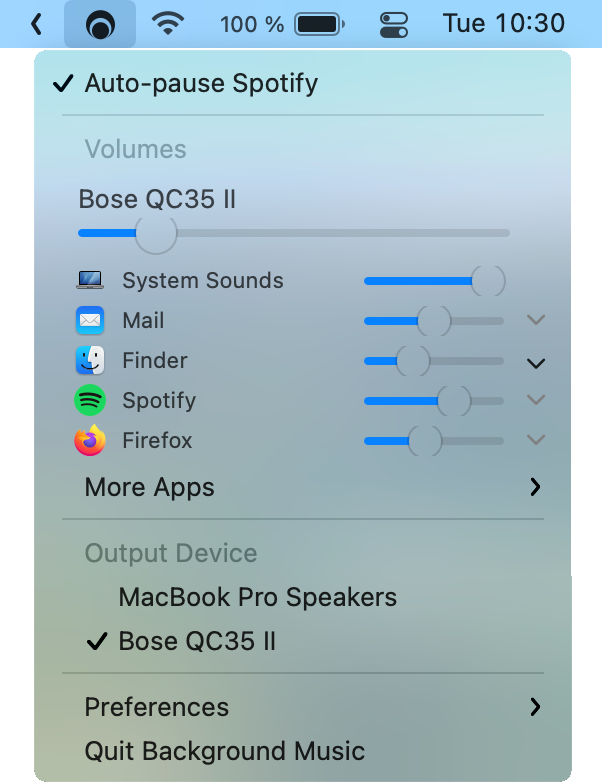
개요
음악 자동 일시중지
신청량
녹음 시스템 오디오
다운로드
실행/구성
빌드 및 설치
제거
문제 해결
관련 프로젝트
특허
배경 음악은 두 번째 오디오 소스가 재생 중일 때 음악 플레이어를 자동으로 일시 중지하고, 두 번째 소스가 중지되면 플레이어의 일시 중지를 해제합니다.
자동 일시 중지 기능은 현재 다음 음악 플레이어를 지원합니다.
새로운 음악 플레이어에 대한 지원을 추가하는 것은 일반적으로 간단합니다. 1 프로그래밍 방법을 모르거나 그냥 하고 싶지 않다면 자유롭게 이슈를 만들어보세요. 그렇지 않은 경우 BGMMusicPlayer.h를 참조하세요.
배경 음악은 시스템을 실행하는 각 응용 프로그램에 대한 볼륨 슬라이더를 제공합니다. 조용한 애플리케이션을 최대 볼륨 이상으로 높일 수 있습니다.
배경 음악을 사용하여 시스템 오디오를 녹음할 수 있습니다. 배경 음악이 실행 중인 상태에서 QuickTime Player를 실행하고 파일 > 새 오디오 녹음 (또는 새 화면 녹음 , 새 동영상 녹음 )을 선택합니다. 그런 다음 녹음 버튼 옆에 있는 드롭다운 메뉴( ⌄ )를 클릭하고 배경 음악을 입력 장치로 선택하세요.
입력 장치(일반적으로 내장 입력)와 배경 음악 장치를 결합하는 통합 장치를 생성하여 시스템 오디오와 마이크를 함께 녹음할 수 있습니다. /Applications/Utilities 아래의 오디오 MIDI 설정 유틸리티를 사용하여 통합 장치를 생성할 수 있습니다.
macOS 10.13+가 필요합니다 .
다음 옵션을 사용하여 현재 버전의 배경 음악을 다운로드할 수 있습니다. 스냅샷 빌드도 있습니다.
버전 0.4.3 다운로드:
![]() BackgroundMusic-0.4.3.pkg (771KB)
BackgroundMusic-0.4.3.pkg (771KB)
MD5: 8c3bfe26c9cdf27365b9843f719ef188
SHA256: c1c48a37c83af44ce50bee68879856c96b2f6c97360ce461b1c7d653515be7fd
PGP: 서명, 키 (0595DF814E41A6F69334C5E2CAA8D9B8E39EC18C)
터미널 에서 다음 명령을 실행하여 Homebrew를 사용하여 설치합니다.
brew install --cask background-music최신 스냅샷 버전을 원하면 다음을 실행하세요.
brew tap homebrew/cask-versions
brew install --cask background-music-pre 그냥 Applications > Background Music.app 실행하세요! 배경 음악은 시작 시 System Settings > Sound 에서 기본 출력 장치로 설정됩니다(그리고 다시 종료로 설정됩니다).
System Settings > General > Login Items 에 배경 음악을 추가하세요.
배경 음악은 일반적으로 구축하는 데 1분도 채 걸리지 않습니다. Xcode 버전 10 이상이 필요합니다.
(set -eo pipefail ; URL= ' https://github.com/kyleneideck/BackgroundMusic/archive/master.tar.gz ' ;
cd $( mktemp -d ) ; echo Downloading $URL to $( pwd ) ; curl -qfL# $URL | gzcat - | tar x &&
/bin/bash BackgroundMusic-master/build_and_install.sh -w && rm -rf BackgroundMusic-master) 이 명령은 $PATH 에 비표준 Bash가 있는 경우 bash 대신 /bin/bash 사용합니다. 그러나 tar 또는 curl 에 대해서는 이 작업을 수행하지 않습니다. 또한 build_and_install.sh 절대 경로로 프로그램을 호출하지 않습니다. 이 명령은 gzcat - | tar x tar xz 대신 gzcat - | tar x 사용하면 gzcat 이 파일의 무결성도 검사하고(gzip 파일에는 체크섬이 포함됨) 절반 다운로드된 build_and_install.sh 사본이 실행되지 않도록 보장하기 때문입니다.
/bin/bash build_and_install.sh .스크립트는 설치가 끝나면 시스템 오디오 프로세스(coreaudiod)를 다시 시작하므로 가능하면 오디오를 재생하는 모든 응용 프로그램을 일시 중지합니다.
수동으로 빌드하고 설치하려면 MANUAL_INSTALL.md를 참조하세요.
시스템에서 배경 음악을 제거하려면 다음 단계를 따르십시오.
uninstall.sh 찾으려면 cd /Applications/Background Music.app/Contents/Resources/ 실행하세요.bash uninstall.sh . uninstall.sh 찾을 수 없는 경우 프로젝트를 다시 다운로드할 수 있습니다.
수동으로 제거하려면 MANUAL_UNINSTALL.md를 참조하세요.
배경 음악이 충돌하고 오디오 작동이 중지되면 System Settings > Sound 열고 시스템의 기본 출력 장치를 배경 음악 장치가 아닌 다른 장치로 변경하세요. 이미 그렇다면 기본 장치를 변경한 다음 다시 다시 변경하십시오.
배경음악을 처음 실행할 때 '마이크 접근'을 허용해 주세요. 거부한 경우 System Settings > Security & Privacy > Privacy > Microphone 로 이동하여 목록에서 배경 음악을 찾아 옆에 있는 확인란을 선택하세요. 배경 음악은 실제로 마이크의 소리를 듣지 않습니다. macOS가 마이크로 간주하는 가상 입력 장치에서 시스템 오디오를 가져오기 때문에 권한이 필요합니다. (우리는 #177에서 작업 중입니다.)
앱의 볼륨 슬라이더가 작동하지 않는 경우 More Apps 에서 Some App (Helper) 과 같은 항목을 찾아보세요. 일부 회의 또는 영상 채팅 앱의 경우 현재 회의 볼륨을 변경하려면 이 작업을 수행해야 할 수도 있습니다.
애플리케이션의 볼륨을 50% 이상으로 설정하면 클리핑이 발생할 수 있습니다.
현재 출력에는 2채널(스테레오) 오디오 장치만 지원됩니다.
VLC는 재생 시 iTunes 또는 Spotify를 일시 중지하고 나중에 배경 음악이 음악 일시 중지를 해제하는 것을 중지합니다.
Skype는 통화 중에 iTunes를 일시 중지합니다.
배경 음악이 실행되지 않을 때 헤드폰을 연결하거나 분리하면 시스템 오디오에서 무음이 발생합니다.
Chrome 버그로 인해 배경 음악을 연 후 Chrome이 배경 음악 장치로 전환되지 않습니다.
일부 응용 프로그램은 자동 일시 중지를 실행할 수 있을 만큼만 알림 소리를 재생합니다.
kPauseDelayNSec 상수를 늘립니다. 다른 오디오에 비해 음악의 오버랩 시간이 늘어나므로 너무 많이 늘리지 마십시오. 자세한 내용은 #5를 참조하세요.다른 많은 문제는 TODO.md 및 GitHub 문제에 나열되어 있습니다.
저작권 © 2016-2024 배경 음악 기여자. GPLv2 또는 이후 버전에 따라 라이센스가 부여됩니다.
배경 음악에는 다음 코드가 포함되어 있습니다.
[1] 그러나 음악 플레이어가 AppleScript를 지원하지 않거나 배경 음악에 필요한 이벤트( isPlaying , isPaused , play 및 pause )를 지원하지 않는 경우 추가하는 데 훨씬 더 많은 노력이 필요할 수 있습니다. (어떤 경우에는 음악 플레이어 자체를 변경해야 할 수도 있습니다.) ↩